Mengatasi Error 0x8007045D Permintaan I/O Device: Panduan Lengkap untuk Techies
Hai Techies! Pernah gak sih lagi asyik-asyik transfer file atau instal aplikasi, tiba-tiba muncul pesan error yang bikin pusing kepala? Salah satunya adalah error 0x8007045D yang berkaitan dengan *I/O device*. Error ini biasanya muncul dengan pesan *The request could not be performed because of an I/O device error*. Jangan panik dulu! Error ini memang cukup umum terjadi, dan untungnya ada beberapa cara untuk mengatasinya. Artikel ini akan membahas tuntas penyebab dan solusi untuk masalah ini, jadi simak terus ya!
Apa Sih Penyebab Error 0x8007045D?
Error 0x8007045D ini pada dasarnya mengindikasikan adanya masalah komunikasi antara sistem operasi Windows dengan perangkat penyimpanan (storage device). Ini bisa berarti ada masalah dengan *hard drive* (internal maupun eksternal), USB flash drive, SD card, atau bahkan DVD. Beberapa penyebab umumnya antara lain:
1. **Koneksi yang Buruk:** Kabel data yang longgar atau rusak, port USB yang bermasalah, atau konektor yang kotor bisa jadi biang keladinya. Coba cek semua koneksi fisik terlebih dahulu.
2. **Driver Perangkat Bermasalah:** Driver yang *corrupt*, *outdated*, atau tidak kompatibel bisa menyebabkan error ini. Pastikan driver perangkat penyimpananmu selalu *up-to-date*.
3. **Bad Sector pada Hard Drive:** *Bad sector* adalah area pada *hard drive* yang rusak dan tidak bisa lagi menyimpan data. Jika *bad sector* terlalu banyak, ini bisa memicu error 0x8007045D.
4. **File Sistem yang Rusak:** Sistem file seperti NTFS atau FAT32 yang *corrupt* juga bisa menjadi penyebabnya. Ini biasanya terjadi karena *shutdown* yang tidak proper, serangan virus, atau *software* yang bermasalah.
5. **Kerusakan Hardware:** Ini adalah skenario terburuk. Jika semua solusi software sudah dicoba dan error tetap muncul, kemungkinan ada kerusakan fisik pada perangkat penyimpananmu.
Cek Koneksi Fisik: Langkah Pertama yang Sering Terlupakan
Sebelum kita masuk ke solusi yang lebih teknis, hal pertama yang wajib kamu lakukan adalah mengecek koneksi fisik. Seringkali, masalahnya sesederhana kabel yang longgar atau port USB yang kotor. Jadi, apa saja yang perlu dicek?
1. **Cabut dan Pasang Kembali:** Cabut perangkat penyimpanan yang bermasalah (misalnya, *hard drive* eksternal atau USB *flash drive*), lalu pasang kembali dengan kuat. Pastikan tidak ada yang longgar.
2. **Coba Port USB Lain:** Jika kamu menggunakan *port* USB, coba pindahkan ke *port* USB lain di komputermu. Mungkin saja *port* USB yang kamu gunakan sebelumnya bermasalah.
3. **Gunakan Kabel Lain:** Jika kamu menggunakan *hard drive* eksternal, coba ganti kabel datanya dengan kabel lain yang kamu yakin berfungsi dengan baik. Kabel yang rusak bisa menjadi penyebab masalah.
4. **Bersihkan Konektor:** Debu dan kotoran yang menumpuk pada konektor bisa mengganggu transfer data. Bersihkan konektor dengan hati-hati menggunakan *cotton bud* atau kain lembut.
Update atau Reinstall Driver Perangkat
Jika masalah koneksi fisik sudah beres, langkah selanjutnya adalah memeriksa driver perangkat. Driver yang bermasalah adalah penyebab umum error 0x8007045D. Berikut cara mengatasinya:
1. **Buka Device Manager:** Tekan tombol Windows + X, lalu pilih *Device Manager*.
2. **Cari Perangkat yang Bermasalah:** Biasanya, perangkat yang bermasalah akan ditandai dengan tanda seru kuning. Perangkat penyimpanan biasanya ada di kategori *Disk drives* atau *Universal Serial Bus controllers*.
3. **Update Driver:** Klik kanan pada perangkat yang bermasalah, lalu pilih *Update driver*. Pilih opsi *Search automatically for drivers*. Windows akan mencari dan menginstal driver terbaru secara otomatis.
4. **Reinstall Driver:** Jika *update* driver tidak berhasil, coba *reinstall* driver. Klik kanan pada perangkat yang bermasalah, pilih *Uninstall device*. Setelah itu, *restart* komputer. Windows akan otomatis menginstal ulang driver saat komputer menyala kembali.
Jalankan Check Disk (CHKDSK) untuk Memperbaiki Bad Sector
*Bad sector* pada *hard drive* bisa menjadi penyebab utama error 0x8007045D. Untungnya, Windows punya tool bawaan yang bisa membantu, yaitu Check Disk (CHKDSK). CHKDSK akan memindai *hard drive* kamu untuk mencari *bad sector* dan mencoba memperbaikinya (jika memungkinkan).
1. **Buka Command Prompt sebagai Administrator:** Ketik *cmd* di kotak pencarian Windows, klik kanan pada *Command Prompt*, lalu pilih *Run as administrator*.
2. **Jalankan Perintah CHKDSK:** Ketik perintah berikut: `chkdsk /f /r X:` (ganti X dengan huruf drive yang ingin kamu periksa, misalnya C:, D:, E:, dst). Tekan Enter.
3. **Tunggu Proses Selesai:** Proses CHKDSK bisa memakan waktu cukup lama, tergantung ukuran dan kondisi *hard drive* kamu. Jangan matikan komputer selama proses berlangsung.
4. **Restart Komputer:** Setelah proses CHKDSK selesai, *restart* komputer.
Gunakan System File Checker (SFC) untuk Memperbaiki File Sistem
Selain CHKDSK, ada satu lagi tool bawaan Windows yang bisa membantu mengatasi error ini, yaitu System File Checker (SFC). SFC akan memindai dan memperbaiki file sistem Windows yang *corrupt*.
1. **Buka Command Prompt sebagai Administrator:** Sama seperti sebelumnya, buka *Command Prompt* dengan hak akses administrator.
2. **Jalankan Perintah SFC:** Ketik perintah `sfc /scannow`, lalu tekan Enter.
3. **Tunggu Proses Selesai:** Proses ini juga bisa memakan waktu, jadi bersabarlah.
4. **Restart Komputer:** Setelah proses selesai, *restart* komputer.
Pertimbangkan untuk Memformat Perangkat Penyimpanan
Jika semua cara di atas sudah dicoba tetapi error 0x8007045D masih muncul, ada kemungkinan masalahnya terletak pada format perangkat penyimpanan. Melakukan *format* bisa menjadi solusi, tetapi *perlu diingat*: **format akan menghapus semua data di perangkat penyimpanan**. Jadi, *backup* dulu semua data penting sebelum melakukan format!
1. **Buka File Explorer:** Buka File Explorer (Windows Explorer) di komputermu.
2. **Klik Kanan pada Perangkat:** Klik kanan pada perangkat penyimpanan yang bermasalah (misalnya, *hard drive* eksternal), lalu pilih *Format*.
3. **Pilih File System:** Pilih file system yang sesuai (biasanya NTFS untuk *hard drive* internal/eksternal, atau FAT32 untuk *flash drive*).
4. **Mulai Format:** Klik *Start* untuk memulai proses format. Proses ini akan menghapus semua data, jadi pastikan kamu sudah mem-*backup* data penting.
5. Perhatikan juga *Quick Format*: *Quick Format* hanya menghapus tabel alokasi file, sementara data asli masih ada (meskipun sulit diakses). Jika masalahnya parah, jangan gunakan *Quick Format*.
Kemungkinan Terburuk: Kerusakan Hardware
Jika semua solusi *software* sudah dicoba dan error 0x8007045D tetap membandel, kemungkinan besar ada kerusakan fisik pada perangkat penyimpananmu. Ini bisa berarti *hard drive*-nya sudah mulai rusak, *flash drive*-nya *corrupt*, atau ada masalah pada komponen internal lainnya.
Apa yang bisa dilakukan? Sayangnya, jika memang ada kerusakan hardware, opsi yang tersedia tidak banyak. Kamu bisa mencoba:
1. **Membawa ke Teknisi Profesional:** Jika perangkat penyimpananmu masih dalam masa garansi, segera bawa ke *service center* resmi. Jika tidak, kamu bisa membawanya ke teknisi komputer profesional untuk diperiksa lebih lanjut.
2. **Mengganti Perangkat:** Jika perangkat penyimpananmu sudah tua atau memang sudah menunjukkan tanda-tanda kerusakan parah, mungkin sudah saatnya untuk menggantinya. Pertimbangkan untuk *upgrade* ke SSD (Solid State Drive) untuk performa yang lebih baik dan lebih tahan lama.
Kesimpulan: Error 0x8007045D atau *I/O device error* memang menyebalkan, tapi jangan langsung panik, Techies! Dengan langkah-langkah yang tepat, mulai dari cek koneksi fisik, *update driver*, menjalankan CHKDSK dan SFC, hingga memformat perangkat (sebagai opsi terakhir), kamu punya banyak cara untuk mengatasinya. Yang terpenting adalah jangan terburu-buru dan ikuti panduan ini dengan teliti. Jika semua usaha sudah dilakukan dan error tetap muncul, kemungkinan besar ada kerusakan *hardware* dan kamu perlu bantuan profesional atau mengganti perangkat. Semoga berhasil!
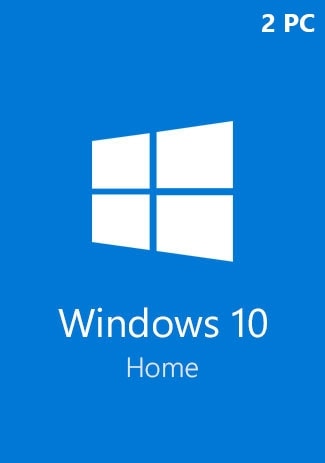



Post Comment